最近注目を集めているノーコードアプリ作成ツール。いくつかあるツールのうち、今回はGlideを使って、簡単な塾や教室の予約管理アプリを作りながらGlideの機能を試してみたいと思います。
このサイトではAppSheetを使ったノーコードアプリもご紹介していますが、Glideを使う理由は、UIやビジュアル面では、AppSheetよりGlideの方が優れているようで、見栄えも大事な顧客向けアプリに向いているのではないかということ、外部からのアクセスも想定して簡単にPWAを作ることができ、ユーザー管理も簡単にできる、という点です。
とは言ってもGlideやAppSheet、どちらを選ぶかは簡単ではありません。二つのツールを比較していますので、こちらの記事もご覧ください。
ノーコードでアプリを開発するならどのプラットフォームが良いのか?代表的なプラットフォームであるAppSheetとGlideを比較してみました。
アプリの仕様
では、アプリの仕様を決めていきます。イメージするのは、個人経営の教室で先生が2、3人、生徒が10〜20人くらいの塾でしょうか。月極ではなく、レッスンを毎回予約するタイプのもので、ピアノレッスンとかそういうイメージでしょうか・・・
- ユーザー権限をシステム管理者(オーナー)、塾の管理者(アドミン)、先生、生徒に分ける。
- 生徒はレッスンごとに予約を取る。座席の最大人数は可変にする。予約とキャンセルがアプリでできるようにする。
- レッスンチケットの購入と残高管理ができるようにする。
- 先生による出欠確認とフィードバックの入力ができるようにする。
- 登録されたユーザーのみがアプリにアクセスできるようにする。
なお、今回はGoogleスプレッドシートは使わず、Glideのテーブルを使うことにします。GlideもAppSheetと同じく、外部のスプレッドシートをデータベースとして使うことができ、アプリの構築としては、そのほうが簡単にできるのではないかと思います。
Glideへのサインアップ
アプリを組み立てる前に、まずGlideのサインアップを行います。
Build an app from a Google Sheet in five minutes, for free • Glide
Glide turns spreadsheets into beautiful, easy-to-use apps, without code. Pick a spreadsheet or start with a template, customize your app, then share it instantly with anyone. Start today for free!
Glideのサイトからサインアプボタンか、メールアドレスを入れて「Get started」ボタンを押します。
メールアドレスを入力すると、確認メールがアドレス宛に送信されます。サインアップボタンの場合は、Googleアカウントがあれば「Sign in with Google」で、なければ画面下の「 Create new account」を押して、アカウントの作成に進みます。
確認メールで「Sign in」ボタンを押すと、Glideのメインメニューに進むことができます。
アプリを構築する
メインメニューから新しいアプリを作ります。
「New App」ボタンを押すと、Create a new appがポップアップで出てきます。
アプリの名前は後で変えることもできますが、名前が決まっていれば入れておきます。そして、「Continue」ボタンを押します。
続けて、データソースを選択します。現時点では、Googleスプレッドシートか、Glideにテーブルを作成するか、の二者択一です。今回はGlideにテーブルを作成する方法を選びますが、すでにスプレッドシートがあれば、左の「Google Sheets」を選びます。
そして右下の「Continue」を押します。
これでアプリ編集画面が出てくるはずです。ここまでくれば、Glideでのアプリ構築ができるようになります。
料金プランについて
Glideでは無料でアプリの構築ができますが、一部機能については有料プランのみとなります。有料プランの機能は、無料では利用しようとしても使えない設定になっているか、有料プランの案内ウィンドウが出てきます。
無料プランの制限は主に以下のものです。
- タブレットモード(アプリをタブレットで開く)が使えない
- ユーザーアクセスの制限(Privateサインイン)ができない
- アクセスするユーザーの正規メールアドレスが表示されない(ダミーアドレスになってしまう)
- 「ようこそ」画面の編集ができない
- 利用規約機能が使えない
- Googleアナリティクスの設定ができない
注意が必要なのは、料金プランはアカウントごとではなくアプリごとに設定されることです。あるアプリで有料プランを申し込んでも他のアプリでは適用されませんので、適当にプランを設定すると無駄な支払いになってしまう可能性があります。Proプランでは月額USD32となっていますので、プランの選択は慎重に検討したほうが良いでしょう。
有料プランへの切り替えはいつでもできるようになっていますので、使い始める時点では無料プランのままで問題ありません。
料金プランやPrivateサインインについては、こちらもご覧ください。
【自分で作るGlide】10:アプリを公開する−ノーコードで塾の予約管理アプリを作る
Glideでノーコードアプリを自作してみるシリーズ。最終回は、アプリの公開方法とプライバシーの管理についてご説明します。アプリを公開するときに個人情報管理は重要なポイントです。
編集画面とテーブルの設定
次回は、編集画面の説明とテーブルの設定についてやってみます。
【自分で作るGlide】2:Glideの編集画面について−ノーコードで塾の予約管理アプリを作る
Glideでノーコードアプリを自作してみるシリーズ。Glideにログインしたら出てくる編集画面について説明します。
シリーズ目次
Glideを使ってノーコードでアプリを自作するシリーズ、塾や教室の予約管理アプリを作ってみました。データベースの構築・画面の設計・アクションの設定と、ノーコードでアプリを作成する一通りの作業を確認していきます。シリーズは全10回です。
Glideを使うのは初めてですが、開発時間は、Glideの導入からアプリ完成まで一日2、3時間使って3、4日といったところです。
目次
第1回:Glideの導入
第2回:Glideの編集画面について
第3回:Glideのテーブルの作り方
第4回:タブとコンポーネントの設定方法
第5回:アプリの画面を設計
第6回:アクションの設定
第7回:ロールアップ(Rollup)の使い方
第8回:計算式とアクションで残りチケット数を管理する
第9回:チケットの販売とBuyボタンで決済
第10回:アプリを公開する
個別編
リレーション(Relation)について
GlideとZapierを連携する−GlideアプリでZoomミーティングを作る
週末に作るGlideストップウォッチ編
週末時間でできる、簡単ノーコードアプリ開発。Glideのストップウォッチ機能を使って、目的別に整理できるストップウォッチアプリを開発します。
第1回 テーマを設定できるストップウォッチアプリのコンセプト設定とGlideへのログイン
第2回 計測「テーマ」のテーブルと画面の設定
第3回 ストップウォッチコンポーネント設定とテンプレート型を使った経過時間の表示
第4回 グラフで測定結果の見える化とWebアプリのリリース


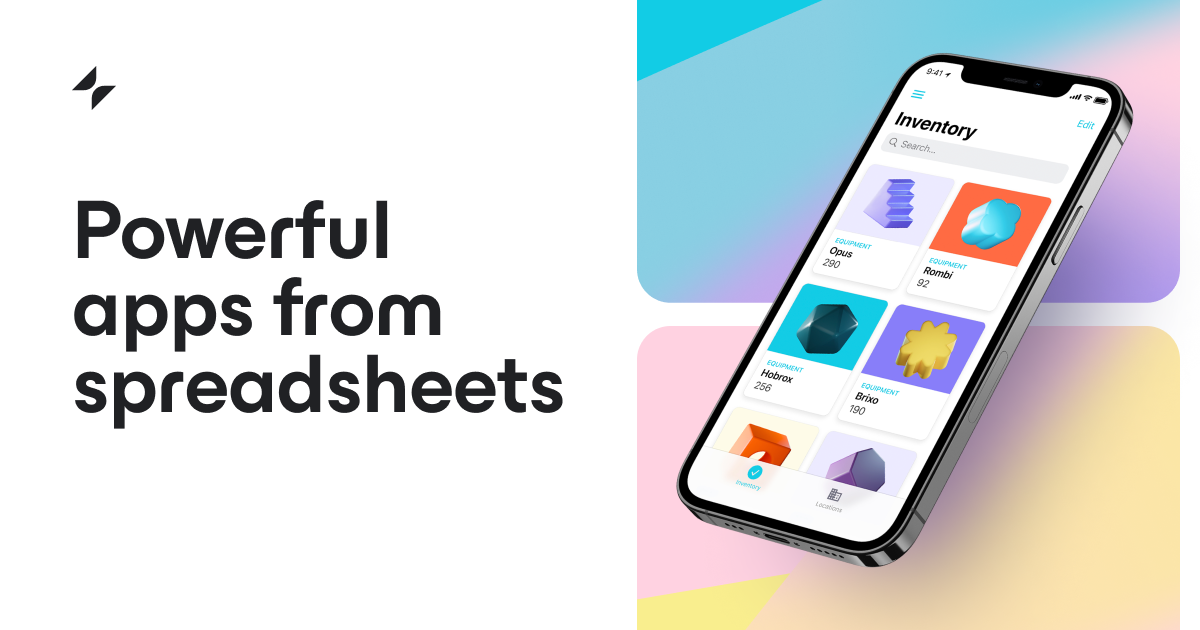










0 件のコメント:
コメントを投稿